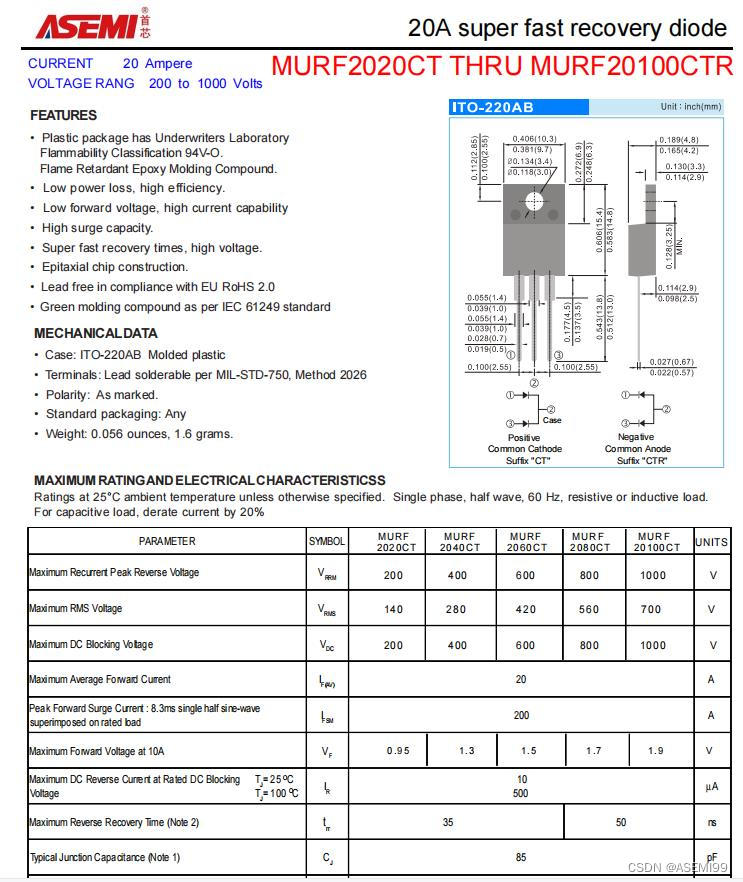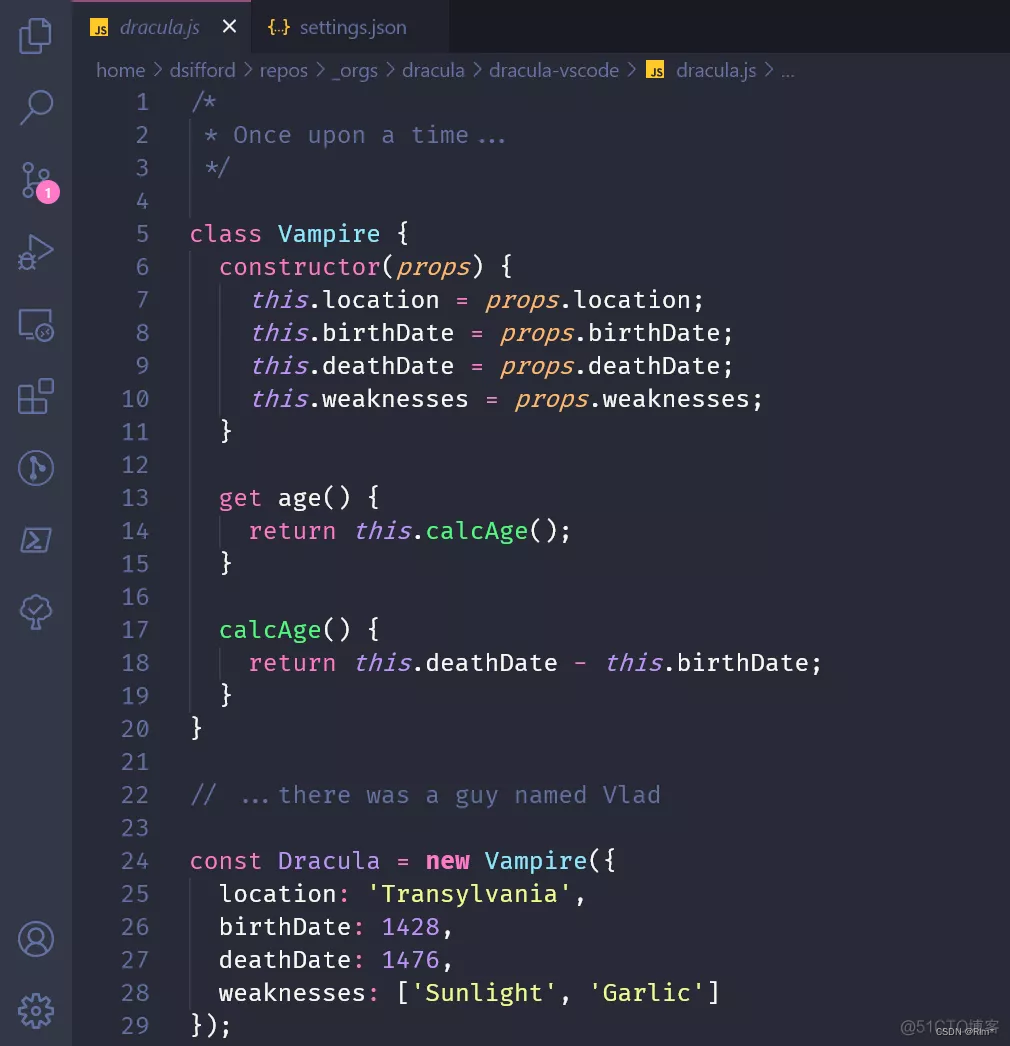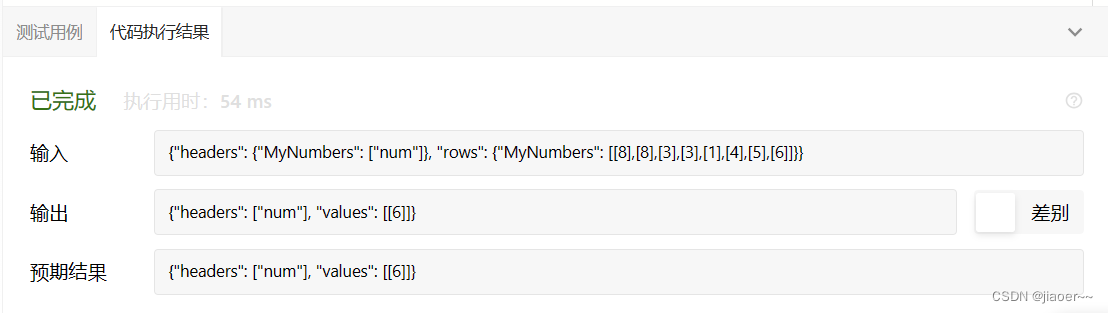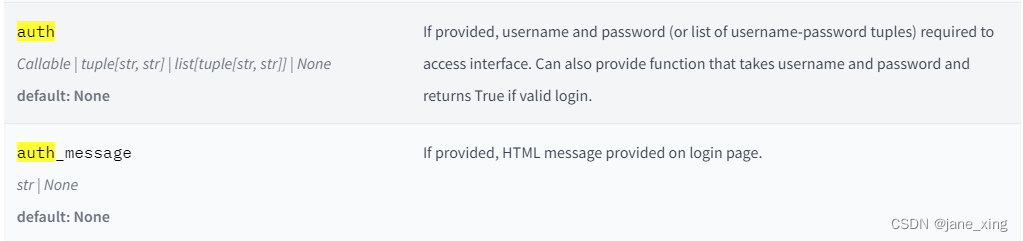目录
文章目录
- 以从备份恢复forest_resources库为例
- 一、备份数据库
- 二、需要还原的数据库准备
- 1 删除掉远程的库。
- 2 重新创建一个空的库。可以使用sql
- 3 找到数据库存放的路径,并将备份文件上传到对应的路径下
- 三、 进入docker容器内部,执行数据库恢复
- 附录:一些常用的pgsql操作指令
以从备份恢复forest_resources库为例
一、备份数据库
-
在本地windows环境下使用以下指令备份数据库
{pgsql的安装路径}\bin\pg_dump -h {host} -p {端口} -U postgres -W {数据库名} > {备份文件的路径}比如 D:\javaapp\PGSQL14\bin\pg_dump -h 192.168.3.11 -p 15432 -U postgres -W forest_resources > D:\forestry_res_0718.bak
-
输入密码。没有报错就可以等待完成了

-
查看文件已生成

二、需要还原的数据库准备
第一步和第二步在数据库管理软件上操作也是一样的
1 删除掉远程的库。
DROP DATABASE forest_resources;
成功如下:

注意删除之前要先备份数据库。
报错数据库被占用使用以下sql解决:

SELECT pg_terminate_backend(pg_stat_activity.pid)
FROM pg_stat_activity
WHERE datname='forest_resources' AND pid<>pg_backend_pid();
2 重新创建一个空的库。可以使用sql
createdb -e -U postgres forest_resources

检查一下是否已创建成功

3 找到数据库存放的路径,并将备份文件上传到对应的路径下
比如演示环境下的路径是这里
/data/docker/pgsql/data/backup
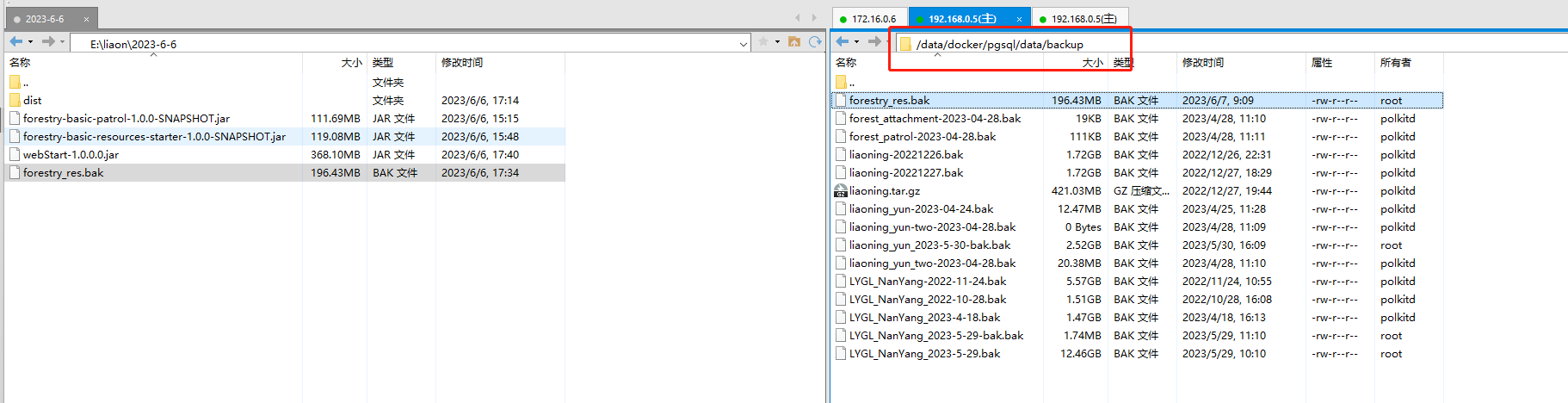
ps:这里的路径是docker映射出来的路径,可以通过查看docker-compose文件来确定位置,或者使用docker inspect命令来查看映射详情
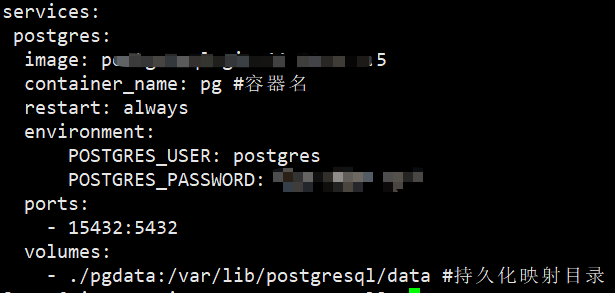
或
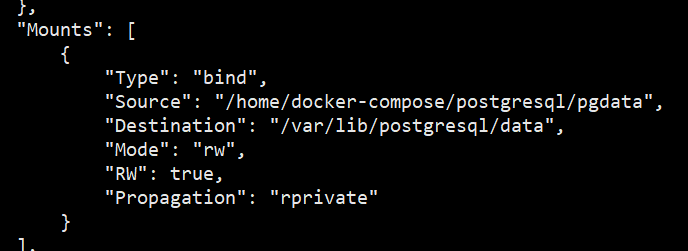
三、 进入docker容器内部,执行数据库恢复
# 查看docker进程
docker ps
#复制 CONTAINER ID #60d815d5767a
# 进入docker内部
docker exec -it 60d815d5767a /bin/bash
#进入到以下地址 找到上传的备份文件
cd /var/lib/postgresql/data/backup
找到刚才上传的文件

#postgres@60d815d5767a:~/data/backup$
psql -U postgres -d forest_resources < forestry_res.bak

看到开始执行指令,就是开始复制数据库了。
最后记得检查是否成功
附录:一些常用的pgsql操作指令
一些常用的pgsql操作指令:
以下是一些常用的 PostgreSQL CLI 命令:
psql:连接到 PostgreSQL 数据库并打开交互式命令行界面。createdb:创建一个新的 PostgreSQL 数据库。dropdb:删除一个 PostgreSQL 数据库。pg_dump:导出一个 PostgreSQL 数据库的数据和结构到一个文件。pg_restore:从一个 pg_dump 文件中恢复一个 PostgreSQL 数据库。psql -c:执行一条 SQL 命令并退出。\l:列出所有可用的数据库。\c:连接到另一个 PostgreSQL 数据库。\dt:列出当前数据库中的所有表格。\d table_name:显示指定表格的结构。\q:退出 psql 命令行界面。SELECT:从一个表格中选择数据。INSERT INTO:向一个表格中插入新数据。UPDATE:更新一个表格中的数据。DELETE FROM:从一个表格中删除数据。\timing:在 psql 命令行界面中启用或禁用计时器,以便衡量查询的执行时间。\e:打开默认编辑器以编辑当前命令行中的 SQL 查询。\i filename:从指定的文件中读取 SQL 命令并在 psql 命令行界面中执行它们。\o filename:将查询结果输出到指定的文件中,而不是在 psql 命令行界面中显示它们。\?:列出所有可用的 psql 命令。\h:显示 SQL 命令的帮助信息。
#列出出数据库
\l
#列出表
\d
#切换数据库
\c test
# 退出数据操作
\q
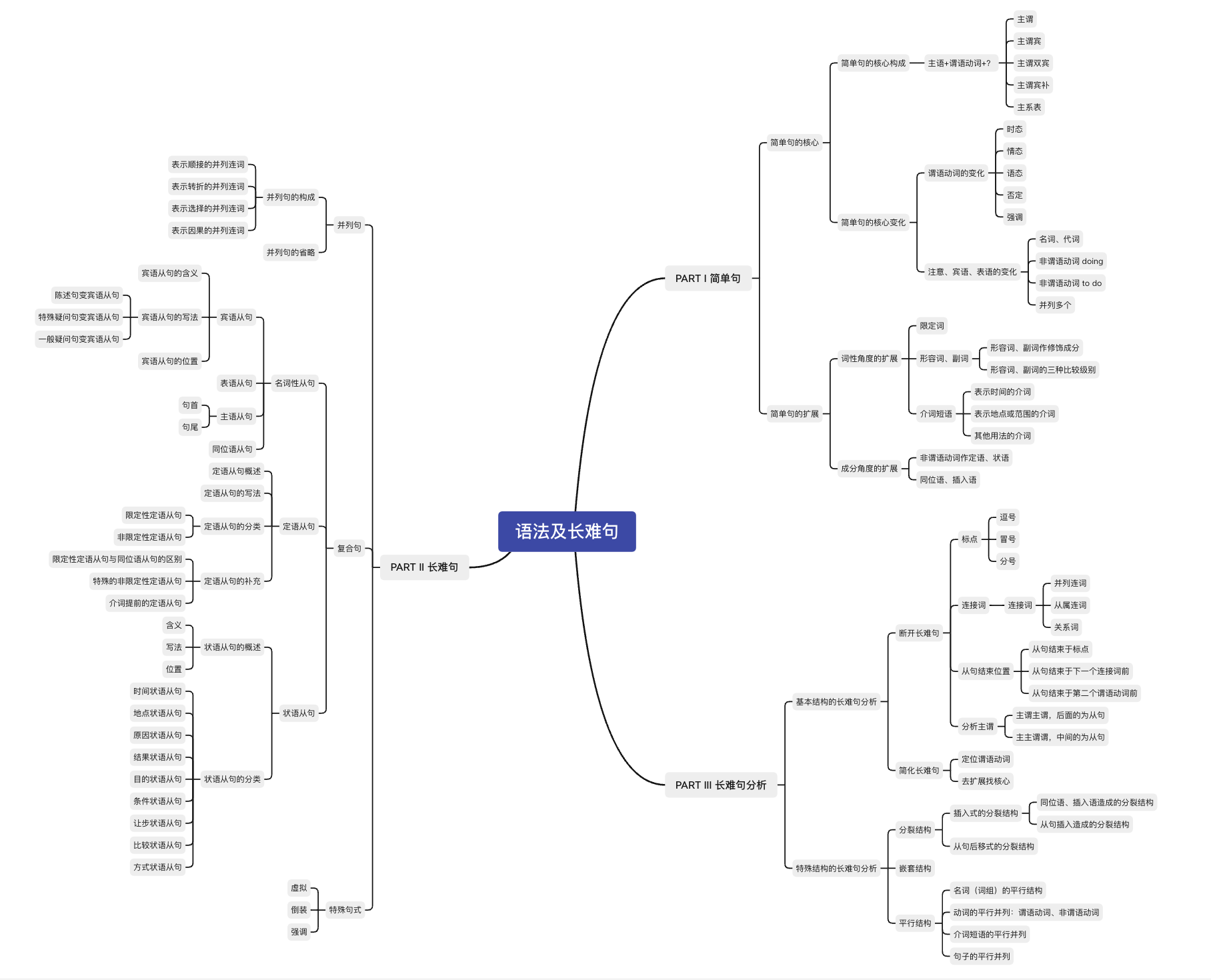
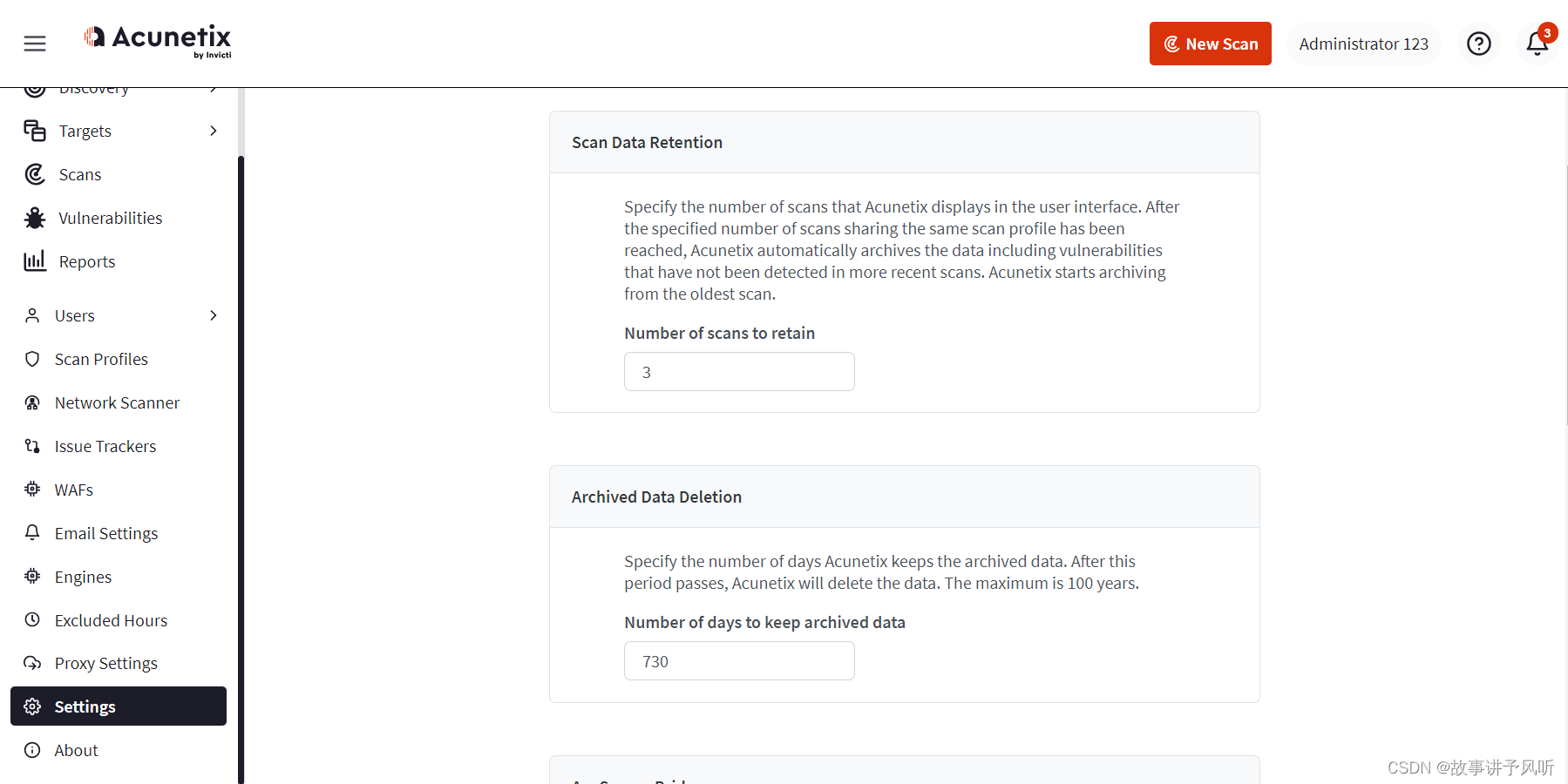
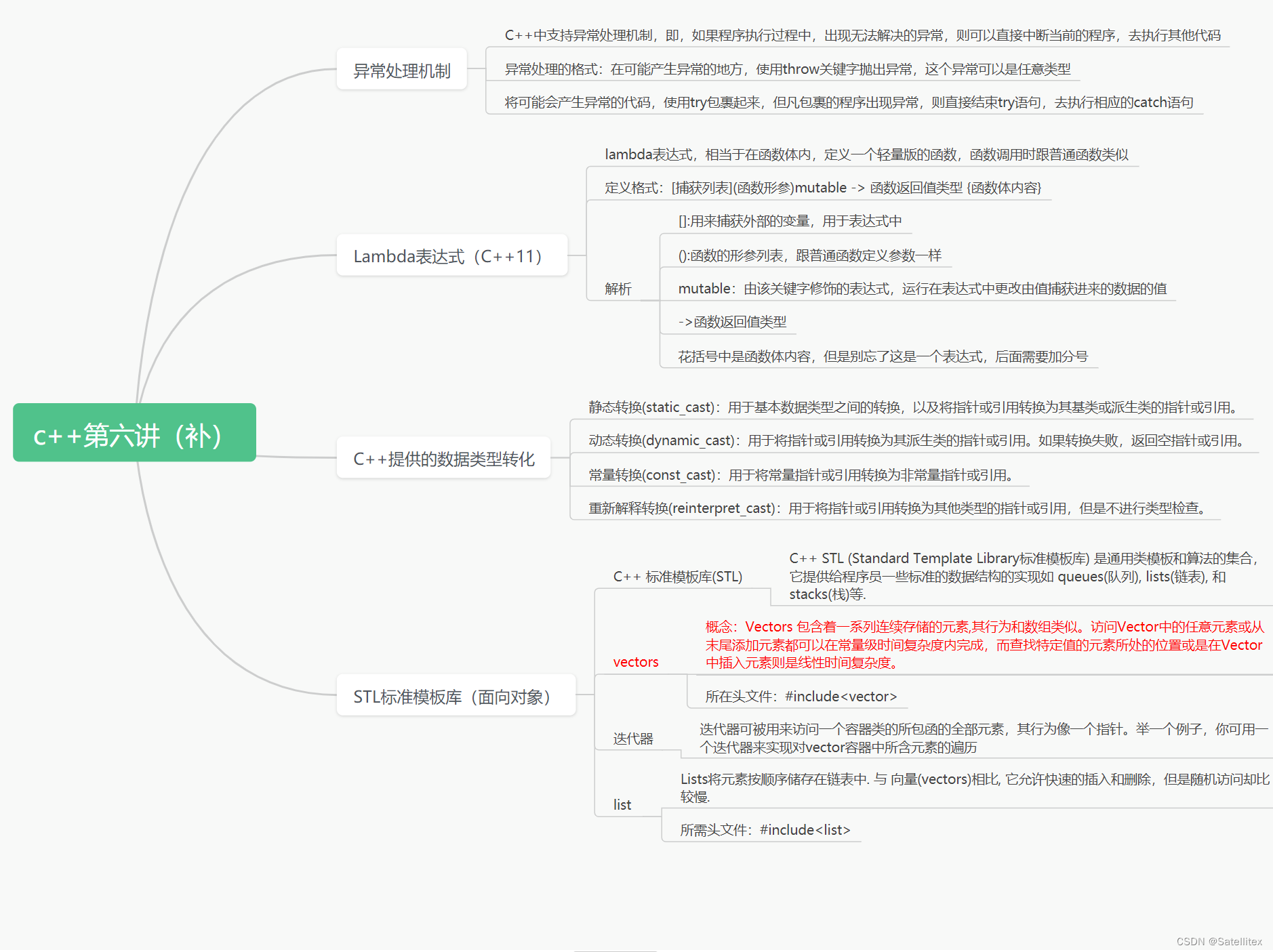
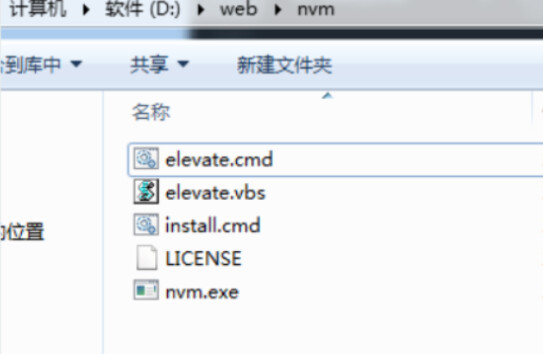

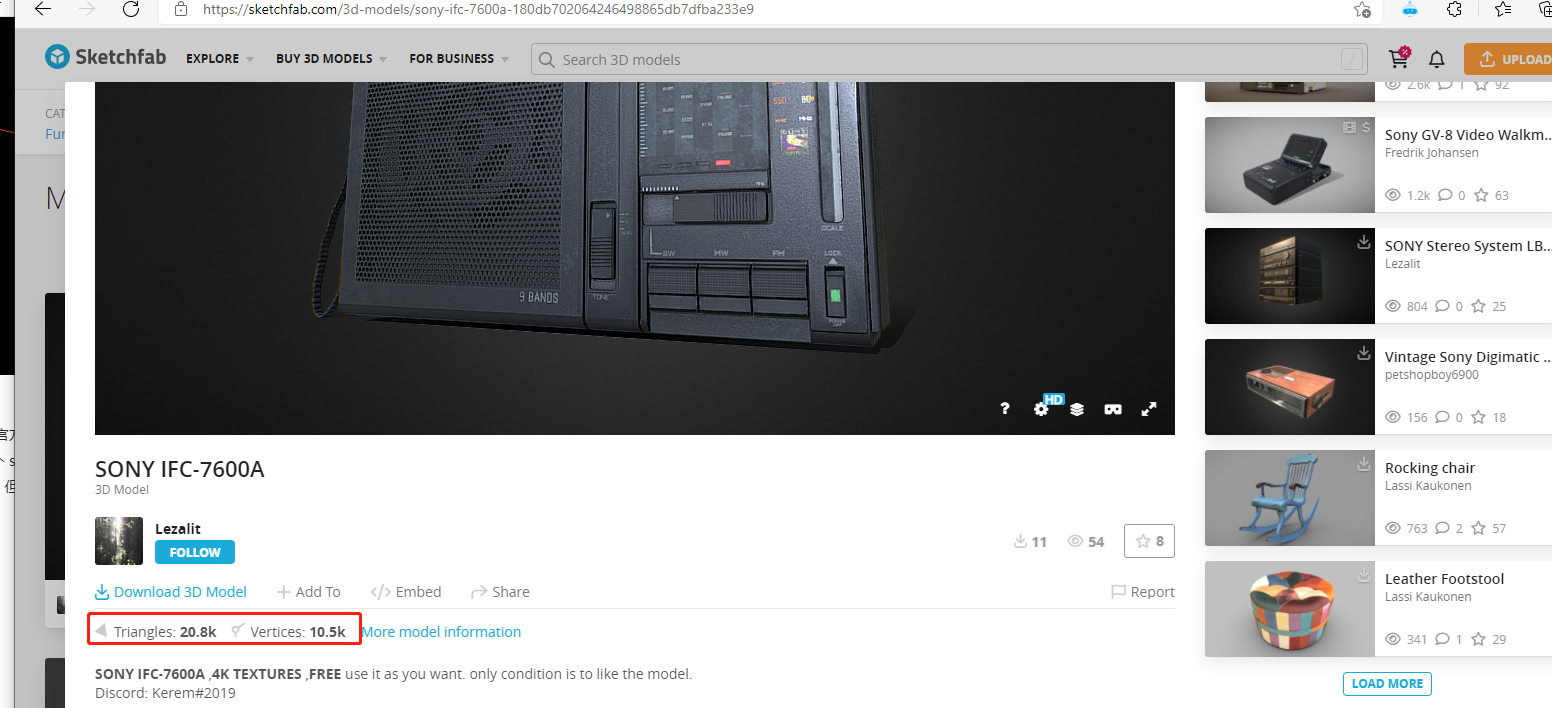
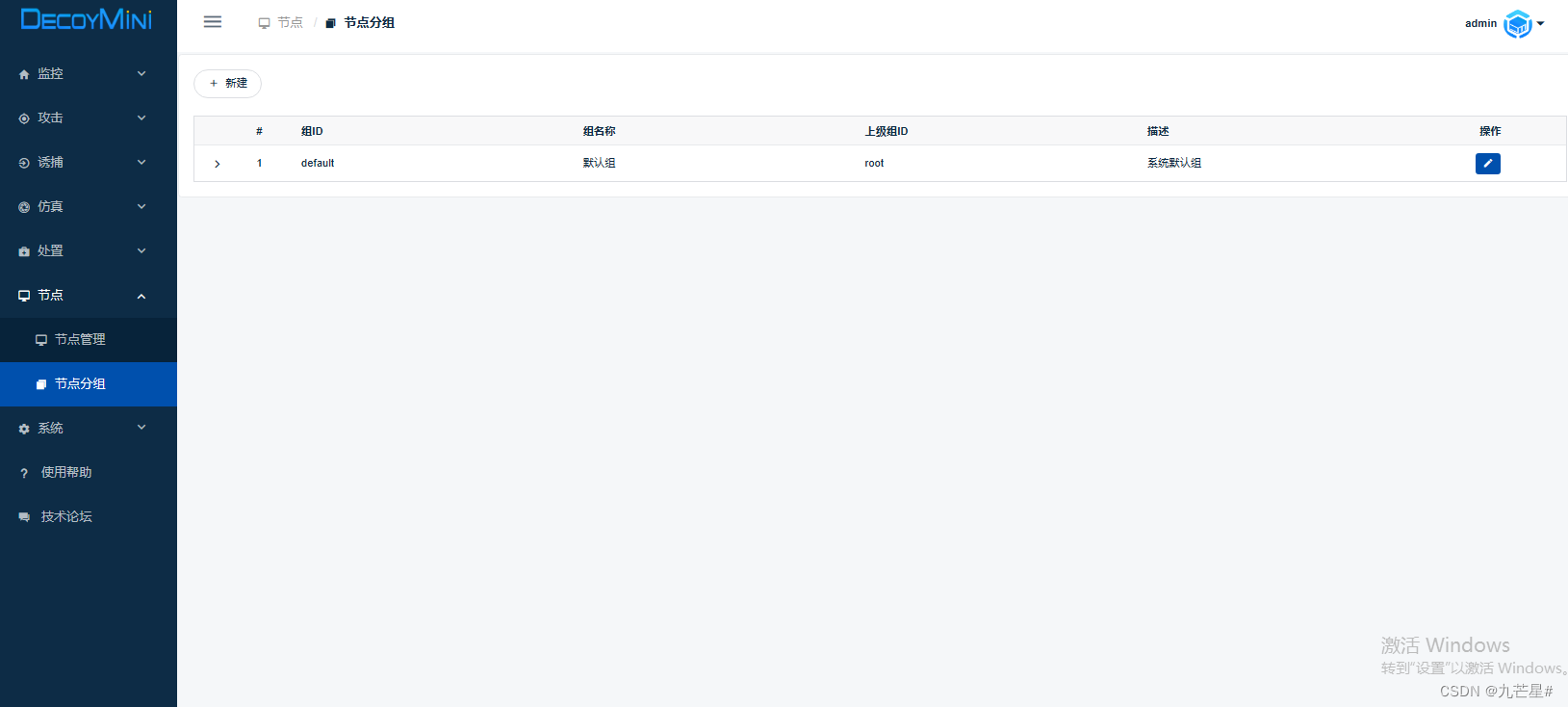

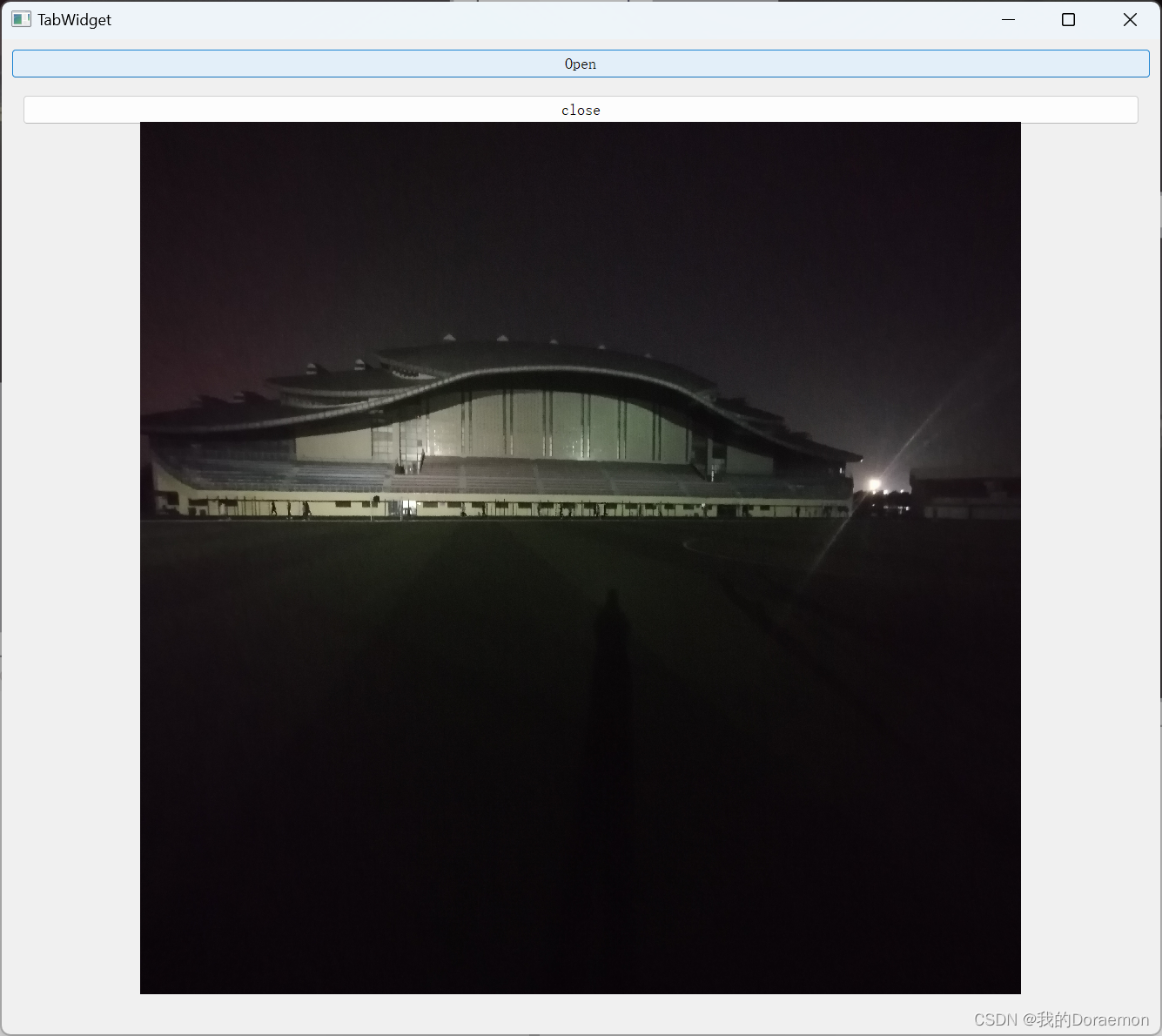
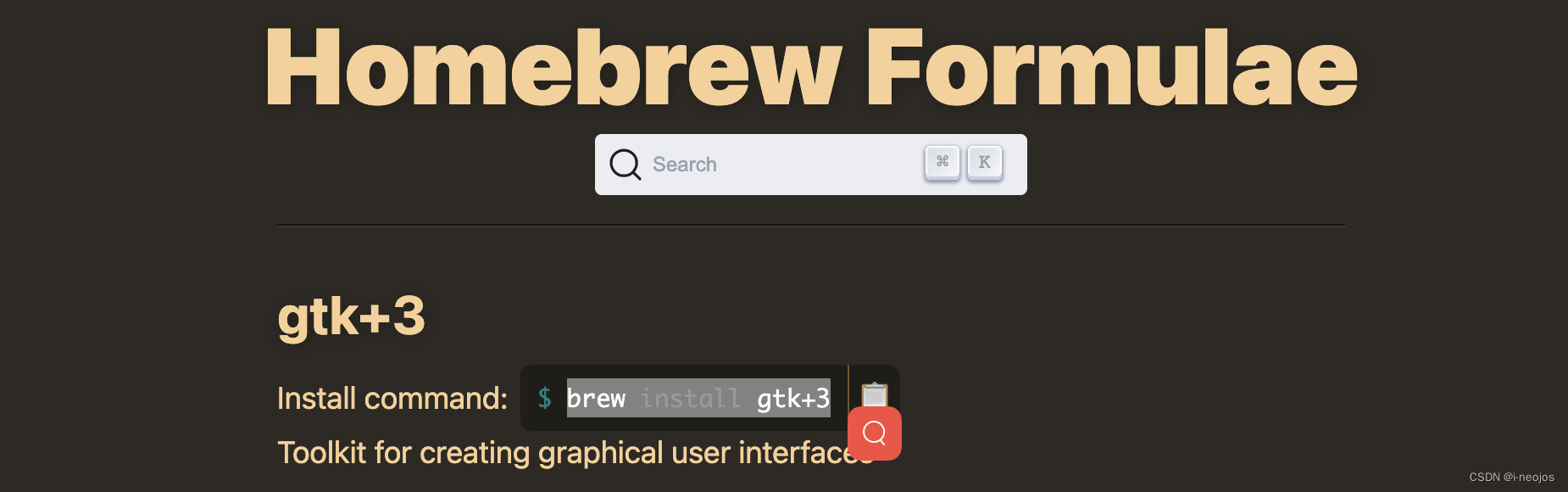
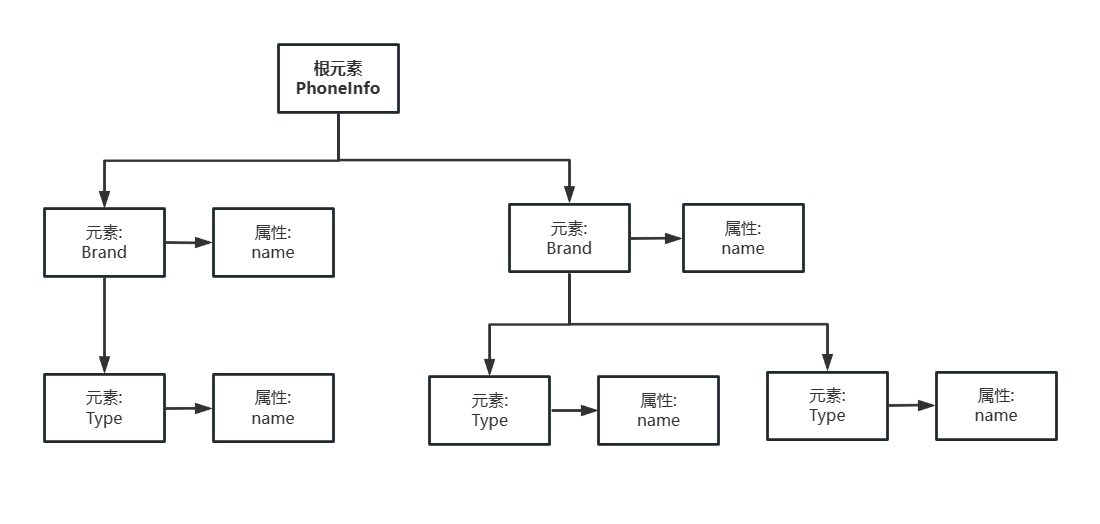
![[数学建模] [2019年A 模拟练习][层次分析法、熵值法、多目标优化、主成分分析法] 4. 深圳居民健康水平评估与测控模型研究](https://img-blog.csdnimg.cn/45b69d3ab4964bafa99bbb8122c93785.png#pic_center)